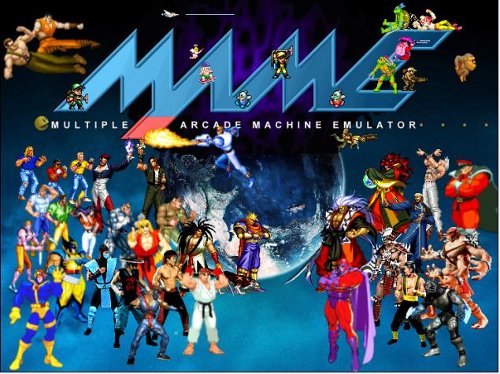MAME (acronimo di Multiple Arcade Machine Emulator) è un’applicazione nata originariamente per sistema operativo MS-DOS e portata in seguito sulle piattaforme successive, cui scopo è quello di emulare diversi sistemi di gioco arcade, titoli ovviamente completi. Un vero e proprio patrimonio artistico per il mercato di videogiochi visto che permette di preservare il funzionamento degli storici coin-up, ormai praticamente estinti nel nostro paese, la storia del mercato e vecchie macchine che per motivi di tempo hanno cessato di esistere o semplicemente funzionare. Un software che va molto in voga tra gli appassionati e che può essere installato anche su sistema operativo Ubuntu, grazie alla guida seguente.
La prima cosa da fare è installare il pacchetto gmameui disponibile a questo indirizzo. L’applicazione sarà trasferita nel menù “Applicazioni –> Giochi —> GMAMEUI (M.A.M.E. Frontend)”, avviatela e vedrete comparire una schermata in cui viene chiesto di impostare il percorso dei vari eseguibili MAME e delle relative ROM. Cliccate su “SI” per aprire una schermata dove dovrete selezionare le seguenti configurazioni:
- Nella riga “Eseguibili MAME” dovete cliccare su “Aggiungi” e scegliere /usr/games/mame;
- Nella riga “ROMs” dovete cliccare nuovamente su “Aggiungi” e scegliere il percorso in cui avrete salvato le ROM e cliccate su “Chiudi”;
- A specifica richiesta da parte del programma, cliccate su “Ricostruisci lista giochi“;
- Per ogni gioco nuovo aggiunto dovrete invece fare clic su “Aggiorna la lista dei Giochi“;
- A quel punto controllate che il menù “Impostazioni –> Impostazioni di Gioco –> Video –> Modalità Video” sia impostato su OpenGL.
Per utilizzare uno dei giochi inseriti nella lista non dovrete far altro che selezionarlo e, dal menù “File” cliccare su “Gioca!” per dare il via alla partita oppure “Gioca e registra la partita” per avviare e registrare la sessione di gioco. Infine, per recuperare una partita registrata non dovrete far altro che cliccare su “Guarda una partita registrata” selezionando il file relativo con cui ricominciare da dove avevate interrotto.